起床時間に基づいて就寝時間のアラートを受け取る方法

起床時間に基づいて就寝時間のアラートを受け取る方法
ミニツールバーは、特定のテキストを選択すると自動的に表示されるコンテキストメニューの一種で、マウスポインターを合わせるまで半透明のまま表示されます。よく使う書式設定オプションに簡単にアクセスできるため、非常に便利です。これは、ユーザーが特定のテキストを右クリックした際に右クリックメニューの上に表示されるツールバーと同じです。
Word 2010 で特定のテキストを選択した後に自動的に表示される外観は次のとおりです。
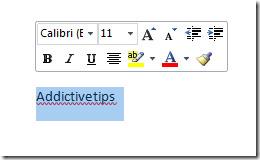
しかし、この機能が煩わしいと感じた場合は、次の簡単な手順に従って無効にしてください。
まず、Office ボタンをクリックし、次にWord > オプションをクリックします。

Word オプション ダイアログ ボックスが表示され、ここで Microsoft Word 2010 の共通設定をカスタマイズできます。
次に、[全般]カテゴリに移動し、[選択時にミニ ツールバーを表示する]オプションのチェックを外します。これで、Word 文書でテキストを選択したときにミニ ツールバーが表示されなくなります。
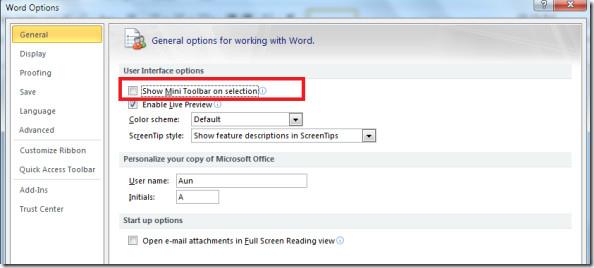
また、Word 2010のライブプレビュー機能を無効にしたい場合は、 「ミニツールバー」オプションの下にある「ライブプレビューを有効にする」オプションのチェックを外してください。どうぞお楽しみください!
起床時間に基づいて就寝時間のアラートを受け取る方法
携帯電話からコンピューターの電源をオフにする方法
Windows Updateは基本的にレジストリやDLL、OCX、AXファイルと連携して動作します。これらのファイルが破損した場合、Windows Updateのほとんどの機能は利用できなくなります。
最近、新しいシステム保護スイートがキノコのように登場し、どれも新たなウイルス対策/スパム検出ソリューションを提供し、運が良ければ
Windows 10/11でBluetoothをオンにする方法を学びましょう。Bluetoothデバイスを正しく動作させるには、Bluetoothをオンにする必要があります。ご安心ください、簡単です!
以前、私たちはNitroPDFをレビューしました。これは、PDFの結合や分割などのオプションを使用して、ユーザーが文書をPDFファイルに変換できる優れたPDFリーダーです。
不要な文字が多数含まれた文書やテキストファイルを受け取ったことはありませんか?テキストにはアスタリスク、ハイフン、空白などが大量に含まれていますか?
タスクバーのWindows 7スタートオーブの横にある小さなGoogleの長方形アイコンについて多くの人が尋ねてきたので、ついにこれを公開することにしました。
uTorrentは、トレントをダウンロードするための最も人気のあるデスクトップクライアントです。私のWindows 7では問題なく動作しますが、一部のユーザーは
誰もがコンピューターで作業しているときは頻繁に休憩を取る必要があります。休憩を取らないと、目が飛び出る可能性が高くなります(飛び出るというより、飛び出るという感じです)。







